一、OpenEuler(欧拉) 系统简介
openEuler 是开放原子开源基金会(OpenAtom Foundation)孵化及运营的开源项目;
openEuler作为一个操作系统发行版平台,每两年推出一个LTS版本。该版本为企业级用户提供一个安全稳定可靠的操作系统。具体的介绍可以参考官网https://www.openeuler.org/zh/
二、Kubernetes 1.24版本发布及改动
2.1 Kubernetes 1.24 发布
2022 年 5 月 3 日,Kubernetes 1.24 正式发布,在新版本中,我们看到 Kubernetes 作为容器编排的事实标准,正愈发变得成熟,有 12 项功能都更新到了稳定版本,同时引入了很多实用的功能,例如 StatefulSets 支持批量滚动更新,NetworkPolicy 新增 NetworkPolicyStatus 字段方便进行故障排查等
2.2 Kubernetes 1.24 改动
Kubernetes 正式移除对 Dockershim 的支持,讨论很久的 “弃用 Dockershim” 也终于在这个版本画上了句号。
想要清楚的了解docker 和 k8s 的关系,可以参考下这篇文章:https://i4t.com/5435.html
Kubernetes1.24 之前:
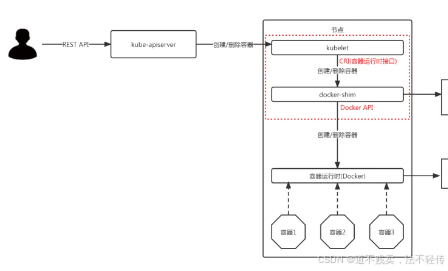
Kubernetes1.24 之后:
如还想继续在k8s中使用docker,需要自行安装cri-dockerd 组件;不然就使用containerd
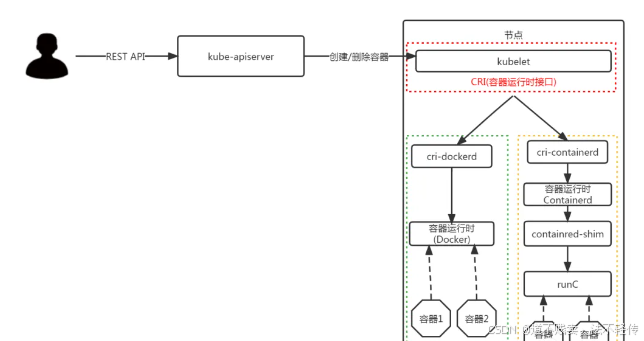
三、在国产OpenEuler(欧拉)上部署Kubernetes 1.24版本集群
3.1 Kubernetes 1.24版本集群部署环境准备
3.1.1 主机操作系统说明
| 序号 | 操作系统及版本 | 备注 |
|---|---|---|
| 1 | openEuler 22.03 (LTS-SP1) |
3.1.2 主机硬件配置说明
| CPU | 内存 | 硬盘 | 角色 | IP地址 | 主机名 |
|---|---|---|---|---|---|
| 4C | 8G | 100GB | master | 172.16.200.90 | k8s-master01 |
| 8C | 16G | 100GB | node | 172.16.200.91 | k8s-node1 |
| 8C | 16G | 100GB | node | 172.16.200.92 | k8s-node2 |
3.1.3 主机配置
3.1.3.1 主机名配置
由于本次使用3台主机完成kubernetes集群部署,其中1台为master节点,名称为k8s-master01;其中2台为node节点,名称分别为:k8s-node1及k8s-node2
master节点
# hostnamectl set-hostname k8s-master01 && bashnode1节点
# hostnamectl set-hostname k8s-node1 && bashnode2节点
# hostnamectl set-hostname k8s-node2 && bash
3.1.3.2 主机名与IP地址解析3.1.3.2 主机名与IP地址解析
所有集群主机均需要进行配置。
cat >> /etc/hosts <<EOF
127.0.0.1 localhost localhost.localdomain localhost4 localhost4.localdomain4
::1 localhost localhost.localdomain localhost6 localhost6.localdomain6
172.16.200.90 k8s-master01
172.16.200.91 k8s-node1
172.16.200.92 k8s-node2
EOF
3.1.3.3 关闭SWAP分区
修改完成后需要重启操作系统,如不重启,可临时关闭,
命令为 swapoff -a
#临时关闭
# swapoff -a
#永远关闭swap分区,需要重启操作系统
sed -i '/ swap / s/^\(.*\)$/#\1/g' /etc/fstab3.1.3.4 防火墙配置
所有主机均需要操作。
关闭现有防火墙firewalld
systemctl disable firewalld
systemctl stop firewalld
firewall-cmd --state
not running3.1.3.5 SELINUX配置
所有主机均需要操作。修改SELinux配置需要重启操作系统。
#临时关闭
setenforce 0
#永久生效
sed -ri 's/SELINUX=enforcing/SELINUX=disabled/' /etc/selinux/config3.1.3.6 时间同步配置
所有主机均需要操作。最小化安装系统需要安装ntpdate软件。
# crontab -l
0 */1 * * * /usr/sbin/ntpdate time1.aliyun.com
#设置上海时区,东八区
# timedatectl set-timezone Asia/Shanghai3.1.3.7 配置内核转发及网桥过滤
所有主机均需要操作。
#开启内核路由转发
sed -i 's/net.ipv4.ip_forward=0/net.ipv4.ip_forward=1/g' /etc/sysctl.conf#添加网桥过滤及内核转发配置文件
cat <<EOF >/etc/sysctl.d/k8s.conf
net.bridge.bridge-nf-call-ip6tables = 1
net.bridge.bridge-nf-call-iptables = 1
vm.swappiness = 0
EOF配置加载br_netfilter模块
cat <<EOF | sudo tee /etc/modules-load.d/k8s.conf
overlay
br_netfilter
EOF
#加载br_netfilter overlay模块
modprobe br_netfilter
modprobe overlay#查看是否加载
lsmod | grep br_netfilter
br_netfilter 22256 0使用默认配置文件生效
sysctl -p#使用新添加配置文件生效
sysctl -p /etc/sysctl.d/k8s.conf3.1.3.8 安装ipset及ipvsadm
所有主机均需要操作。
安装ipset及ipvsadm
yum -y install ipset ipvsadm#配置ipvsadm模块加载方式.添加需要加载的模块
cat > /etc/sysconfig/modules/ipvs.module <<EOF
modprobe -- ip_vs
modprobe -- ip_vs_sh
modprobe -- ip_vs_rr
modprobe -- ip_vs_wrr
modprobe -- nf_conntrack
EOF授权、运行、检查是否加载
chmod 755 /etc/sysconfig/modules/ipvs.module && /etc/sysconfig/modules/ipvs.module
查看对应的模块是否加载成功
# lsmod | grep -e ip_vs -e nf_conntrack_ipv4k8s集群默认采用iptables 方式,如果集群在部署后已经是iptables 可以修改为ipvs模式
1.在master节点执行
# kubectl edit cm kube-proxy -n kube-system
...
kind: KubeProxyConfiguration
metricsBindAddress: ""
mode: "ipvs" # 此处修改为ipvs,默认为空
nodePortAddresses: null
...
2.查看当前的kube-proxy
# kubectl get pods -n kube-system
NAME READY STATUS RESTARTS AGE
calico-kube-controllers-84c476996d-8kz5d 1/1 Running 0 62m
calico-node-8tb29 1/1 Running 0 62m
calico-node-9dkpd 1/1 Running 0 62m
calico-node-wnlgv 1/1 Running 0 62m
coredns-74586cf9b6-jgtlq 1/1 Running 0 84m
coredns-74586cf9b6-nvkz4 1/1 Running 0 84m
etcd-k8s-master01 1/1 Running 2 84m
kube-apiserver-k8s-master01 1/1 Running 0 84m
kube-controller-manager-k8s-master01 1/1 Running 1 (69m ago) 84m
kube-proxy-l2vfq 1/1 Running 0 45m
kube-proxy-v4drh 1/1 Running 0 45m
kube-proxy-xvtnh 1/1 Running 0 45m
kube-scheduler-k8s-master01 1/1 Running 1 (69m ago) 84m
3.删除当前的kube-proxy
# kubectl delete pod kube-proxy-f7rcx kube-proxy-ggchx kube-proxy-hbt94 -n kube-system
pod "kube-proxy-f7rcx" deleted
pod "kube-proxy-ggchx" deleted
pod "kube-proxy-hbt94" deleted
4.查看新自动创建的kube-proxy
# kubectl get pods -n kube-system
NAME READY STATUS RESTARTS AGE
coredns-74586cf9b6-5bfk7 1/1 Running 0 77m
coredns-74586cf9b6-d29mj 1/1 Running 0 77m
etcd-master-140 1/1 Running 0 78m
kube-apiserver-master-140 1/1 Running 0 78m
kube-controller-manager-master-140 1/1 Running 0 78m
kube-proxy-7859q 1/1 Running 0 44s
kube-proxy-l4gqx 1/1 Running 0 43s
kube-proxy-nnjr2 1/1 Running 0 43s
kube-scheduler-master-140 1/1 Running 0 78m3.2 Docker环境准备(优先访问:华为欧拉系统安装docker-CSDN博客)
3.2.1 Docker安装环境准备
准备一块单独的磁盘,建议单独把/var/lib/docker 挂载在一个单独的磁盘上 ,所有主机均需要操作。
#格式化磁盘
$ mkfs.ext4 /dev/sdb
#创建docker工作目录
$ mkdir /var/lib/docker
#写入挂载信息到fstab中,永久挂载
$ echo "/dev/sdb /var/lib/docker ext4 defaults 0 0" >> /etc/fstab
#使fstab挂载生效
$ mount -a
#查看磁盘挂载
$ df -h /dev/sdb3.2.2 可选(一):docker容器
#二进制部署docker,下载docker
wget https://download.docker.com/linux/static/stable/x86_64/docker-20.10.9.tgz
tar -xf docker-20.10.9.tgz
cp docker/* /usr/bin
which docker3.2.3 编写docker.service文件
如果需要指定docker工作目录,需要配置 ExecStart=/usr/bin/dockerd --graph=/home/application/docker
vim /etc/systemd/system/docker.service
[Unit]
Description=Docker Application Container Engine
Documentation=https://docs.docker.com
After=network-online.target firewalld.service
Wants=network-online.target
[Service]
Type=notify
ExecStart=/usr/bin/dockerd
ExecReload=/bin/kill -s HUP $MAINPID
LimitNOFILE=infinity
LimitNPROC=infinity
TimeoutStartSec=0
Delegate=yes
KillMode=process
Restart=on-failure
StartLimitBurst=3
StartLimitInterval=60s
[Install]
WantedBy=multi-user.target添加可执行权限
chmod +x /etc/systemd/system/docker.service创建docker组
groupadd docker3.2.4 配置docker加速,修改cgroup方式
/etc/docker/daemon.json 默认没有此文件,需要单独创建
在/etc/docker/daemon.json添加如下内容
tee /etc/docker/daemon.json <<-'EOF'
{
"registry-mirrors" : [
"http://hub-mirror.c.163.com"],
"exec-opts": ["native.cgroupdriver=systemd"]
}
EOF# 启动docker
systemctl enable docker && systemctl restart docker#查看docker 版本
[root@k8s-master ~]# docker version
Client:
Version: 20.10.9
API version: 1.41
Go version: go1.16.8
Git commit: c2ea9bc
Built: Mon Oct 4 16:03:22 2021
OS/Arch: linux/amd64
Context: default
Experimental: true
Server: Docker Engine - Community
Engine:
Version: 20.10.9
API version: 1.41 (minimum version 1.12)
Go version: go1.16.8
Git commit: 79ea9d3
Built: Mon Oct 4 16:07:30 2021
OS/Arch: linux/amd64
Experimental: false
containerd:
Version: v1.4.11
GitCommit: 5b46e404f6b9f661a205e28d59c982d3634148f8
runc:
Version: 1.0.2
GitCommit: v1.0.2-0-g52b36a2d
docker-init:
Version: 0.19.0
GitCommit: de40ad03.2.5 【可选:container 容器】
1.使用containerd 作为容器,下载 containerd 包
# wget https://github.com/containerd/containerd/releases/download/v1.6.6/cri-containerd-cni-1.6.6-linux-amd64.tar.gz
这里需要制定解压目录为【/】,包自带结构。
# tar zxvf cri-containerd-cni-1.6.6-linux-amd64.tar.gz -C /
2.创建容器目录
# mkdir /etc/containerd
3.生成容器配置文件
# containerd config default >> /etc/containerd/config.toml
4.配置systemdcgroup 驱动程序
# vim /etc/containerd/config.toml
[plugins."io.containerd.grpc.v1.cri".containerd.runtimes.runc]
...
[plugins."io.containerd.grpc.v1.cri".containerd.runtimes.runc.options]
SystemdCgroup = true
5.修改sandbox (pause) image地址
# vim /etc/containerd/config.toml
[plugins."io.containerd.grpc.v1.cri"]
sandbox_image = "registry.aliyuncs.com/google_containers/pause:3.2"
6.更新runc,因为cri-containerd-cni-1.6.6-linux-amd64.tar.gz的runc二进制文件有问题,最后说明。这一步很重要 ✰ ✰ ✰ ✰ ✰ ✰ ✰ ✰ ✰ ✰ ✰ ✰
# wget https://github.com/opencontainers/runc/releases/download/v1.1.3/runc.amd64
# mv runc.amd64 /usr/local/sbin/runc
mv:是否覆盖"/usr/local/sbin/runc"?y
# chmod +x /usr/local/sbin/runc
7.启动containerd服务
# systemctl start containerd
# systemctl enable containerd3.2.6 cri-dockerd
项目地址: https://github.com/Mirantis/cri-dockerd
所有节点 都安装 cri-dockerd
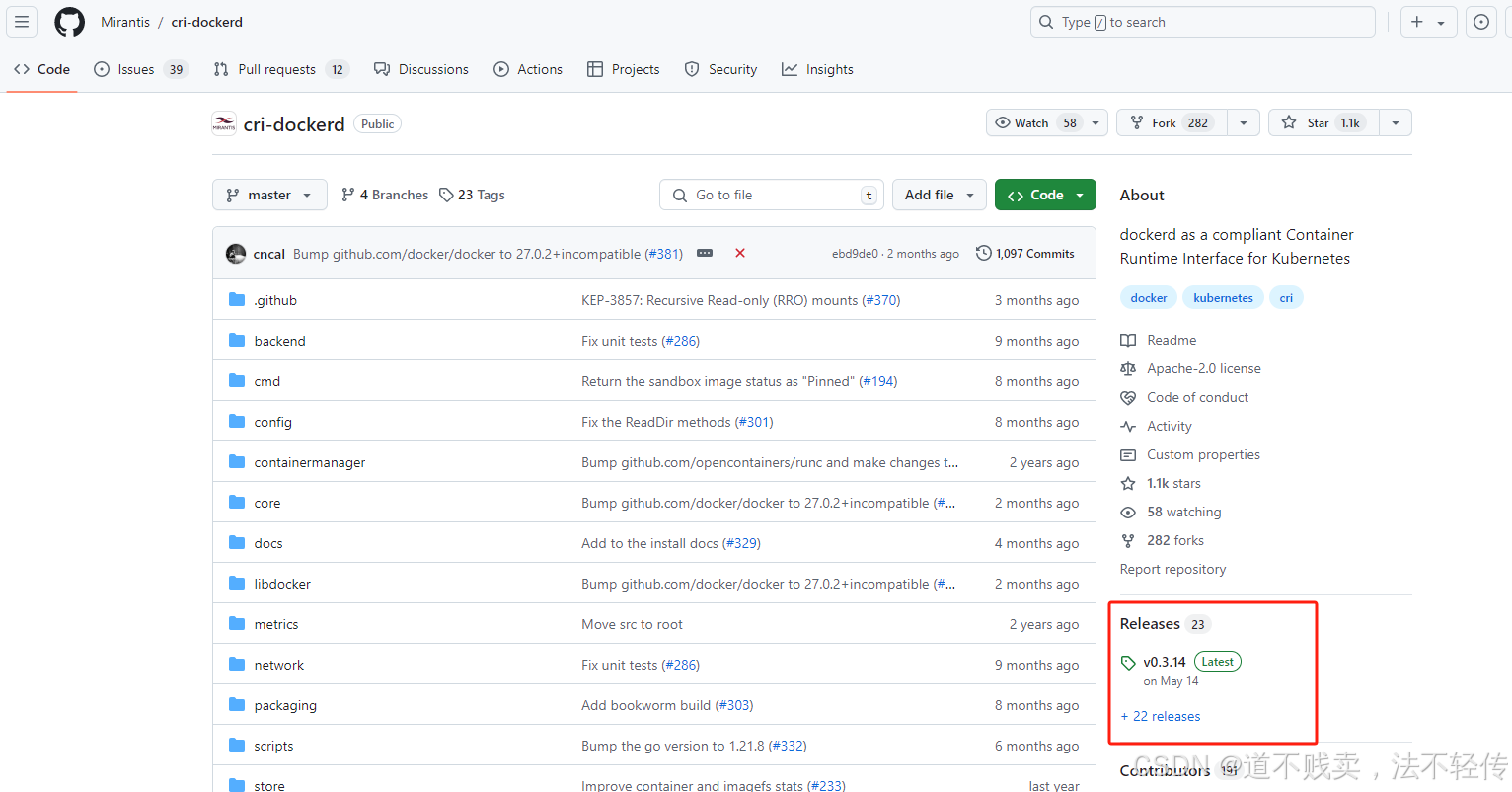
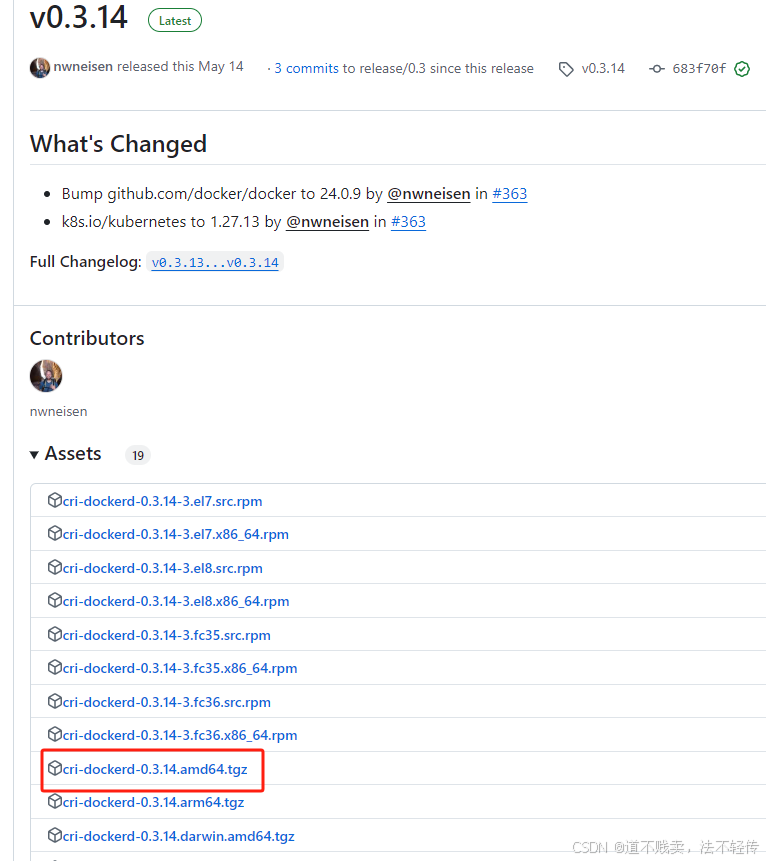
# 下载
wget https://github.com/Mirantis/cri-dockerd/releases/download/v0.3.3/cri-dockerd-0.3.3.amd64.tgz
tar -xf cri-dockerd-0.3.3.amd64.tgz
cp cri-dockerd/cri-dockerd /usr/bin/
chmod +x /usr/bin/cri-dockerd
# 配置启动文件
cat <<"EOF" > /usr/lib/systemd/system/cri-docker.service
[Unit]
Description=CRI Interface for Docker Application Container Engine
Documentation=https://docs.mirantis.com
After=network-online.target firewalld.service docker.service
Wants=network-online.target
Requires=cri-docker.socket
[Service]
Type=notify
ExecStart=/usr/bin/cri-dockerd --network-plugin=cni --pod-infra-container-image=registry.aliyuncs.com/google_containers/pause:3.7
ExecReload=/bin/kill -s HUP $MAINPID
TimeoutSec=0
RestartSec=2
Restart=always
StartLimitBurst=3
StartLimitInterval=60s
LimitNOFILE=infinity
LimitNPROC=infinity
LimitCORE=infinity
TasksMax=infinity
Delegate=yes
KillMode=process
[Install]
WantedBy=multi-user.target
EOF
# 生成socket 文件
cat <<"EOF" > /usr/lib/systemd/system/cri-docker.socket
[Unit]
Description=CRI Docker Socket for the API
PartOf=cri-docker.service
[Socket]
ListenStream=%t/cri-dockerd.sock
SocketMode=0660
SocketUser=root
SocketGroup=docker
[Install]
WantedBy=sockets.target
EOF
# 启动CRI-DOCKER
systemctl daemon-reload
systemctl start cri-docker
systemctl enable cri-docker
systemctl is-active cri-docker3.3 kubernetes 1.24.2 集群部署(-)
3.3.1 集群软件及版本说明
| kubeadm | kubelet | kubectl | |
|---|---|---|---|
| 版本 | 1.24.2 | 1.24.2 | 1.24.1 |
| 安装位置 | 集群所有主机 | 集群所有主机 | 集群所有主机 |
| 作用 | 初始化集群、管理集群等 | 用于接收api-server指令,对pod生命周期进行管理 | 集群应用命令行管理工具 |
3.3.2 kubernetes YUM源准备
3.3.2.1 阿里云YUM源【国内主机】
cat >/etc/yum.repos.d/kubernetes.repo << EOF
[kubernetes]
name=Kubernetes
baseurl=https://mirrors.aliyun.com/kubernetes/yum/repos/kubernetes-el7-x86_64
enabled=1
gpgcheck=0
repo_gpgcheck=0
gpgkey=https://mirrors.aliyun.com/kubernetes/yum/doc/yum-key.gpg https://mirrors.aliyun.com/kubernetes/yum/doc/rpm-package-key.gpg
EOF
yum clean all && yum makecache3.3.2 集群软件安装
所有节点均可安装
# 查看所有的可用版本
yum list kubeadm kubelet kubectl --showduplicates | sort -r
yum install kubelet-1.24.2 kubeadm-1.24.2 kubectl-1.24.2
#安装后查看版本
kubeadm version
kubeadm version: &version.Info{Major:"1", Minor:"24", GitVersion:"v1.24.2", GitCommit:"f66044f4361b9f1f96f0053dd46cb7dce5e990a8", GitTreeState:"clean", BuildDate:"2022-06-15T14:20:54Z", GoVersion:"go1.18.3", Compiler:"gc", Platform:"linux/amd64"}
设置kubelet为开机自启动即可,由于没有生成配置文件,集群初始化后自动启动
systemctl enable kubelet --now
#此时kubelet状态是activating的,不是active的
systemctl is-active kubelet3.3.4 配置kubelet
为了实现docker使用的cgroupdriver与kubelet使用的cgroup的一致性,建议修改如下文件内容。
cat <<EOF > /etc/sysconfig/kubelet
KUBELET_EXTRA_ARGS="--cgroup-driver=systemd"
EOF3.3.5 集群初始化
只在master节点(
k8s-master01)执行
kubeadm init \
--apiserver-advertise-address=172.16.200.90 \
--image-repository=registry.aliyuncs.com/google_containers \
--kubernetes-version=1.24.2 \
--pod-network-cidr=10.244.0.0/16 \
--service-cidr=10.96.0.0/12 \
--cri-socket /var/run/cri-dockerd.sock初始化过程输出
I0604 10:03:37.133902 2673 initconfiguration.go:255] loading configuration from "init.default.yaml"
I0604 10:03:37.136354 2673 kubelet.go:214] the value of KubeletConfiguration.cgroupDriver is empty; setting it to "systemd"
[config/images] Pulled registry.aliyuncs.com/google_containers/kube-apiserver:v1.24.1
[config/images] Pulled registry.aliyuncs.com/google_containers/kube-controller-manager:v1.24.1
[config/images] Pulled registry.aliyuncs.com/google_containers/kube-scheduler:v1.24.1
[config/images] Pulled registry.aliyuncs.com/google_containers/kube-proxy:v1.24.1
[config/images] Pulled registry.aliyuncs.com/google_containers/pause:3.7
[config/images] Pulled registry.aliyuncs.com/google_containers/etcd:3.5.3-0
[config/images] Pulled registry.aliyuncs.com/google_containers/coredns:v1.8.6
[init] Using Kubernetes version: v1.24.1
[preflight] Running pre-flight checks
[preflight] Pulling images required for setting up a Kubernetes cluster
[preflight] This might take a minute or two, depending on the speed of your internet connection
[preflight] You can also perform this action in beforehand using 'kubeadm config images pull'
[certs] Using certificateDir folder "/etc/kubernetes/pki"
[certs] Generating "ca" certificate and key
[certs] Generating "apiserver" certificate and key
[certs] apiserver serving cert is signed for DNS names [kubernetes kubernetes.default kubernetes.default.svc kubernetes.default.svc.cluster.local master-1] and IPs [10.96.0.1 172.16.200.30]
[certs] Generating "apiserver-kubelet-client" certificate and key
[certs] Generating "front-proxy-ca" certificate and key
[certs] Generating "front-proxy-client" certificate and key
[certs] Generating "etcd/ca" certificate and key
[certs] Generating "etcd/server" certificate and key
[certs] etcd/server serving cert is signed for DNS names [localhost master-1] and IPs [172.16.200.30 127.0.0.1 ::1]
[certs] Generating "etcd/peer" certificate and key
[certs] etcd/peer serving cert is signed for DNS names [localhost master-1] and IPs [172.16.200.30 127.0.0.1 ::1]
[certs] Generating "etcd/healthcheck-client" certificate and key
[certs] Generating "apiserver-etcd-client" certificate and key
[certs] Generating "sa" key and public key
[kubeconfig] Using kubeconfig folder "/etc/kubernetes"
[kubeconfig] Writing "admin.conf" kubeconfig file
[kubeconfig] Writing "kubelet.conf" kubeconfig file
[kubeconfig] Writing "controller-manager.conf" kubeconfig file
[kubeconfig] Writing "scheduler.conf" kubeconfig file
[kubelet-start] Writing kubelet environment file with flags to file "/var/lib/kubelet/kubeadm-flags.env"
[kubelet-start] Writing kubelet configuration to file "/var/lib/kubelet/config.yaml"
[kubelet-start] Starting the kubelet
[control-plane] Using manifest folder "/etc/kubernetes/manifests"
[control-plane] Creating static Pod manifest for "kube-apiserver"
[control-plane] Creating static Pod manifest for "kube-controller-manager"
[control-plane] Creating static Pod manifest for "kube-scheduler"
[etcd] Creating static Pod manifest for local etcd in "/etc/kubernetes/manifests"
[wait-control-plane] Waiting for the kubelet to boot up the control plane as static Pods from directory "/etc/kubernetes/manifests". This can take up to 4m0s
[apiclient] All control plane components are healthy after 16.503761 seconds
[upload-config] Storing the configuration used in ConfigMap "kubeadm-config" in the "kube-system" Namespace
[kubelet] Creating a ConfigMap "kubelet-config" in namespace kube-system with the configuration for the kubelets in the cluster
[upload-certs] Skipping phase. Please see --upload-certs
[mark-control-plane] Marking the node master-1 as control-plane by adding the labels: [node-role.kubernetes.io/control-plane node.kubernetes.io/exclude-from-external-load-balancers]
[mark-control-plane] Marking the node master-1 as control-plane by adding the taints [node-role.kubernetes.io/master:NoSchedule node-role.kubernetes.io/control-plane:NoSchedule]
[bootstrap-token] Using token: abcdef.0123456789abcdef
[bootstrap-token] Configuring bootstrap tokens, cluster-info ConfigMap, RBAC Roles
[bootstrap-token] Configured RBAC rules to allow Node Bootstrap tokens to get nodes
[bootstrap-token] Configured RBAC rules to allow Node Bootstrap tokens to post CSRs in order for nodes to get long term certificate credentials
[bootstrap-token] Configured RBAC rules to allow the csrapprover controller automatically approve CSRs from a Node Bootstrap Token
[bootstrap-token] Configured RBAC rules to allow certificate rotation for all node client certificates in the cluster
[bootstrap-token] Creating the "cluster-info" ConfigMap in the "kube-public" namespace
[kubelet-finalize] Updating "/etc/kubernetes/kubelet.conf" to point to a rotatable kubelet client certificate and key
[addons] Applied essential addon: CoreDNS
[addons] Applied essential addon: kube-proxy
Your Kubernetes control-plane has initialized successfully!
To start using your cluster, you need to run the following as a regular user:
mkdir -p $HOME/.kube
sudo cp -i /etc/kubernetes/admin.conf $HOME/.kube/config
sudo chown $(id -u):$(id -g) $HOME/.kube/config
Alternatively, if you are the root user, you can run:
export KUBECONFIG=/etc/kubernetes/admin.conf
You should now deploy a pod network to the cluster.
Run "kubectl apply -f [podnetwork].yaml" with one of the options listed at:
https://kubernetes.io/docs/concepts/cluster-administration/addons/
Then you can join any number of worker nodes by running the following on each as root:
kubeadm join 172.16.200.90:6443 --token abcdef.0123456789abcdef \
--discovery-token-ca-cert-hash sha256:8a55d1074d4d74804ee493119a94902d816e2b185444b19398353585a1588120
3.3.6 集群应用客户端管理集群文件准备
[root@k8s-master01 ~]# mkdir -p $HOME/.kube
[root@k8s-master01 ~]# cp -i /etc/kubernetes/admin.conf $HOME/.kube/config
[root@k8s-master01 ~]# chown $(id -u):$(id -g) $HOME/.kube/config
[root@k8s-master01 ~]# ls /root/.kube/
config[root@k8s-master01 ~]# export KUBECONFIG=/etc/kubernetes/admin.conf3.3.7 集群工作节点添加
[root@k8s-node1 ~]# kubeadm join 172.16.200.90:6443 --token 4e2uez.vzy37zl8btnd6fif \
> --discovery-token-ca-cert-hash sha256:3cf872560fe7f67fcc3f28fdbe3ffb84fae6348cf56898ed7e7a164cf562948e --cri-socket unix:///var/run/cri-dockerd.sock[root@k8s-node2 ~]# kubeadm join 172.16.200.90:6443 --token 4e2uez.vzy37zl8btnd6fif \
> --discovery-token-ca-cert-hash sha256:3cf872560fe7f67fcc3f28fdbe3ffb84fae6348cf56898ed7e7a164cf562948e --cri-socket unix:///var/run/cri-dockerd.sock[root@k8s-master01 ~]# kubectl get nodes
NAME STATUS ROLES AGE VERSION
k8s-master01 Ready control-plane 76m v1.24.2
k8s-node01 Ready <none> 75m v1.24.2
k8s-node02 Ready <none> 75m v1.24.23.3.8 集群网络准备
3.3.8.1 calico安装
wget https://docs.projectcalico.org/v3.16/manifests/calico.yaml
vim calico.yaml
................
- name: CALICO_IPV4POOL_CIDR
value: "192.168.0.0/16"
................[root@kubesphere ~]# kubectl apply -f calico.yaml监视kube-system命名空间中pod运行情况
[root@k8s-master01 ~]# watch kubectl get pods -n kube-system已经全部运行
[root@k8s-master01 ~]# kubectl get pods -n kube-system
NAME READY STATUS RESTARTS AGE
calico-kube-controllers-56cdb7c587-szkjr 1/1 Running 0 11m
calico-node-6xzg7 1/1 Running 0 11m
coredns-74586cf9b6-bbhq6 1/1 Running 2 35m
coredns-74586cf9b6-g6shr 1/1 Running 2 35m
etcd-master-1 1/1 Running 3 35m
kube-apiserver-master-1 1/1 Running 3 35m
kube-controller-manager-master-1 1/1 Running 2 35m
kube-proxy-bbb2t 1/1 Running 2 35m
kube-scheduler-master-1 1/1 Running 2 35m3.3.8.2 【 可选:calico客户端安装】
下载二进制文件
# curl -L https://github.com/projectcalico/calico/releases/download/v3.23.1/calicoctl-linux-amd64 -o calicoctl安装calicoctl
mv calicoctl /usr/bin/
为calicoctl添加可执行权限
chmod +x /usr/bin/calicoctl
查看添加权限后文件
ls /usr/bin/calicoctl
/usr/bin/calicoctl
查看calicoctl版本
calicoctl version
Client Version: v3.23.1
Git commit: 967e24543
Cluster Version: v3.23.1
Cluster Type: k8s,bgp,kubeadm,kdd
通过~/.kube/config连接kubernetes集群,查看已运行节点
$ DATASTORE_TYPE=kubernetes
$ KUBECONFIG=~/.kube/config
$ calicoctl get nodes
NAME
k8s-master01
k8s-node1
k8s-node2 3.3.9 验证集群可用性
查看所有的节点
[root@k8s-master01 ~]# kubectl get nodes
NAME STATUS ROLES AGE VERSION
k8s-master01 Ready control-plane 76m v1.24.2
k8s-node01 Ready <none> 75m v1.24.2
k8s-node02 Ready <none> 75m v1.24.2
查看集群健康情况
[root@k8s-master01 ~]# kubectl get cs
Warning: v1 ComponentStatus is deprecated in v1.19+
NAME STATUS MESSAGE ERROR
controller-manager Healthy ok
scheduler Healthy ok
etcd-0 Healthy {"health":"true","reason":""}1. 部署一个应用
apiVersion: apps/v1 #与k8s集群版本有关,使用 kubectl api-versions 即可查看当前集群支持的版本
kind: Deployment #该配置的类型,我们使用的是 Deployment
metadata: #译名为元数据,即 Deployment 的一些基本属性和信息
name: nginx-deployment #Deployment 的名称
labels: #标签,可以灵活定位一个或多个资源,其中key和value均可自定义,可以定义多组,目前不需要理解
app: nginx #为该Deployment设置key为app,value为nginx的标签
spec: #这是关于该Deployment的描述,可以理解为你期待该Deployment在k8s中如何使用
replicas: 1 #使用该Deployment创建一个应用程序实例
selector: #标签选择器,与上面的标签共同作用,目前不需要理解
matchLabels: #选择包含标签app:nginx的资源
app: nginx
template: #这是选择或创建的Pod的模板
metadata: #Pod的元数据
labels: #Pod的标签,上面的selector即选择包含标签app:nginx的Pod
app: nginx
spec: #期望Pod实现的功能(即在pod中部署)
containers: #生成container,与docker中的container是同一种
- name: nginx #container的名称
image: nginx:1.7.9 #使用镜像nginx:1.7.9创建container,该container默认80端口可访问
kubectl apply -f nginx.yaml
2. 访问应用
apiVersion: v1
kind: Service
metadata:
name: nginx-service #Service 的名称
labels: #Service 自己的标签
app: nginx #为该 Service 设置 key 为 app,value 为 nginx 的标签
spec: #这是关于该 Service 的定义,描述了 Service 如何选择 Pod,如何被访问
selector: #标签选择器
app: nginx #选择包含标签 app:nginx 的 Pod
ports:
- name: nginx-port #端口的名字
protocol: TCP #协议类型 TCP/UDP
port: 80 #集群内的其他容器组可通过 80 端口访问 Service
nodePort: 32600 #通过任意节点的 32600 端口访问 Service
targetPort: 80 #将请求转发到匹配 Pod 的 80 端口
type: NodePort #Serive的类型,ClusterIP/NodePort/LoaderBalancer
kubectl apply -f service.yaml
3. 测试
[root@k8s-master01 ~]# kubectl get pods,svc
NAME READY STATUS RESTARTS AGE
pod/nginx-deployment-7ddbb5f97-h9dhs 1/1 Running 0 49m
NAME TYPE CLUSTER-IP EXTERNAL-IP PORT(S) AGE
service/kubernetes ClusterIP 10.96.0.1 <none> 443/TCP 90m
service/nginx-service NodePort 10.111.132.6 <none> 80:32600/TCP 48m
[root@k8s-master01 ~]# curl -I 10.111.132.6
HTTP/1.1 200 OK
Server: nginx/1.7.9
Date: Wed, 16 Nov 2022 07:47:36 GMT
Content-Type: text/html
Content-Length: 612
Last-Modified: Tue, 23 Dec 2014 16:25:09 GMT
Connection: keep-alive
ETag: "54999765-264"
Accept-Ranges: bytes3.3.10 k8s其他设置
kubectl 命令自动补齐
yum install bash-completion -y
source /usr/share/bash-completion/bash_completion
source <(kubectl completion bash)
kubectl completion bash >/etc/bash_completion.d/kubectl四、参考
-
https://www.bilibili.com/video/BV1uY411c7qU?p=3&spm_id_from=333.880.my_history.page.click
-
https://www.jianshu.com/p/a613f64ccab6
-
https://i4t.com/5435.html
-
https://www.bilibili.com/video/BV1gS4y1B7Ut?spm_id_from=333.880.my_history.page.click